CAD旋转命令怎么使用?
溜溜自学 室内设计 2021-12-15 浏览:1823
大家好,我是小溜,当我们使用CAD绘制完成一个零件图时,发现该图形的方向比预想的不同,这时CAD中的【旋转命令】就可以用到。 这里小溜就来教大家CAD旋转命令怎么使用的方法。希望能帮助到大家,感兴趣的小伙伴可以关注了解下。
想要更深入的了解“CAD”可以点击免费试听溜溜自学网课程>>
工具/软件
电脑型号:联想(lenovo)天逸510s; 系统版本:Windows7; 软件版本:CAD2014
方法/步骤
第1步
首先打开【CAD 2014】绘图软件,在图纸上绘制需要旋转的图形。
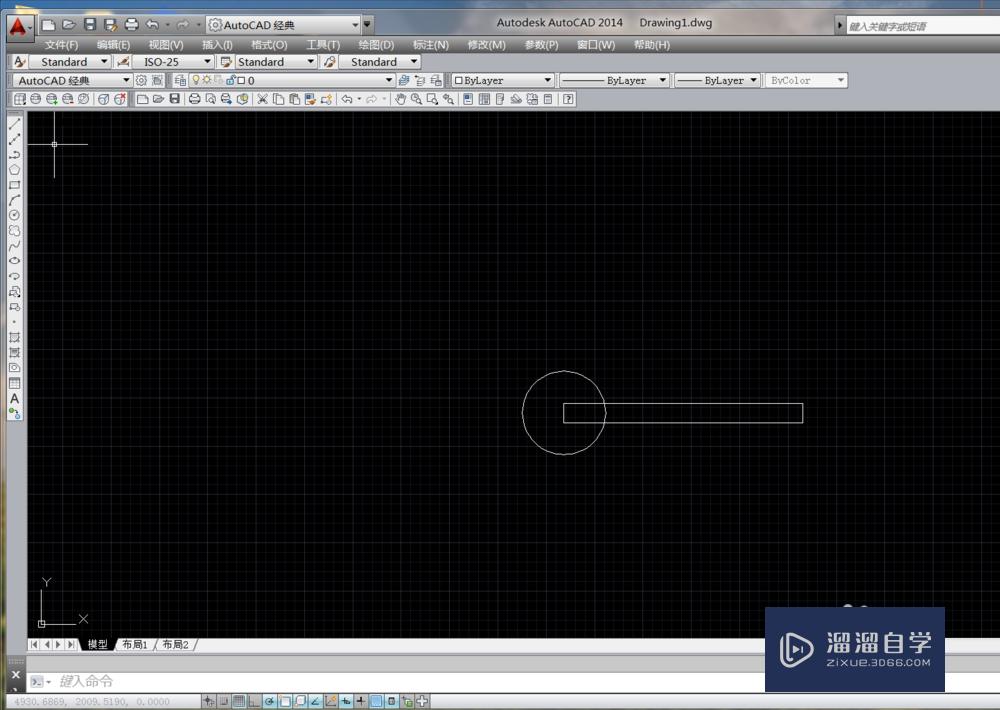
第2步
其次:在绘图界面顶部的工具栏点开【修改】
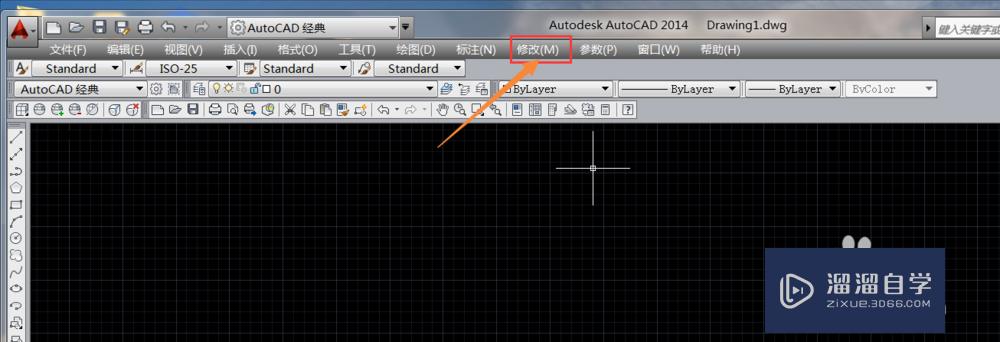
第3步
第三步:在弹出的页面中点开【旋转】命令。
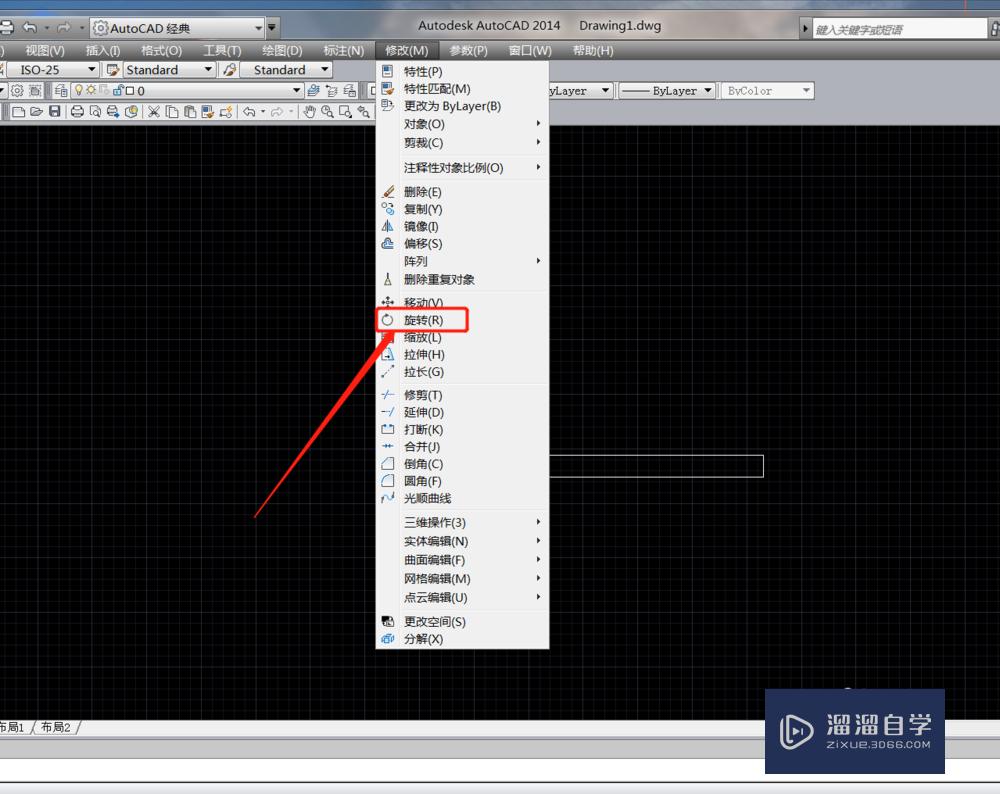
第4步
第四步:移动鼠标光标,全选需要旋转的图形,然后点击键盘【回车键】
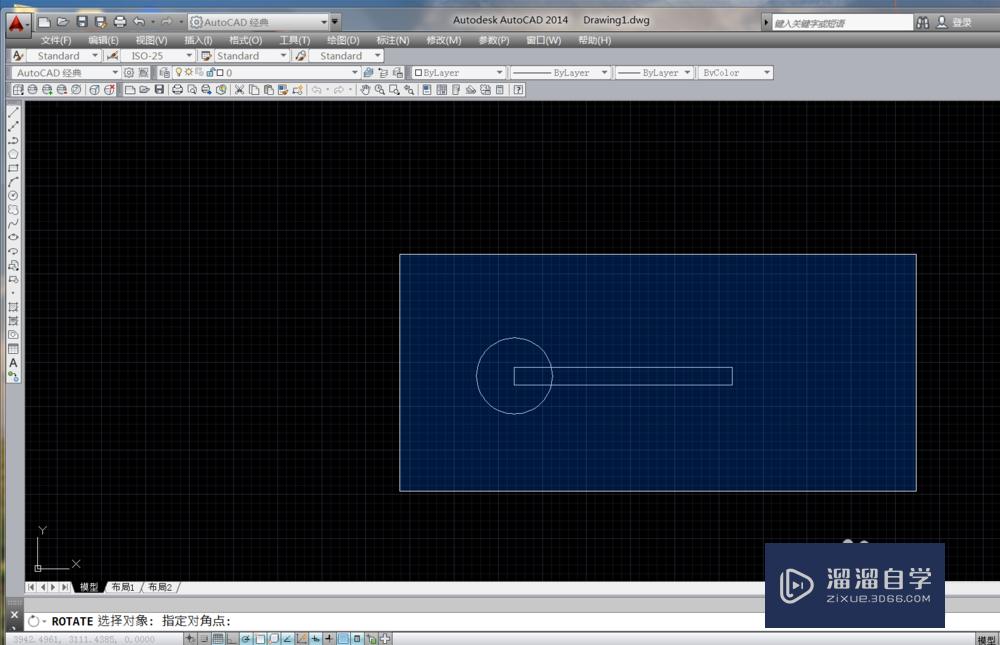
第5步
第五步:移动鼠标光标,在图形中选取旋转的【基准点】。
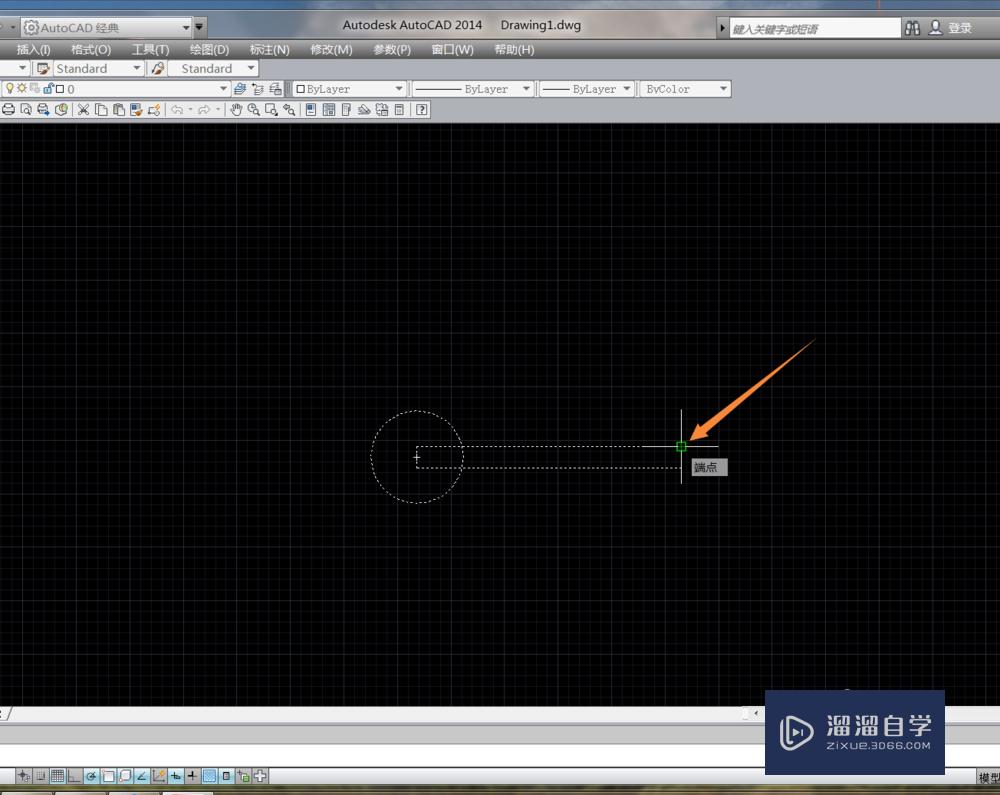
第6步
第六步:选取旋转基准点之后,移动鼠标光标就可以完成图形的旋转。
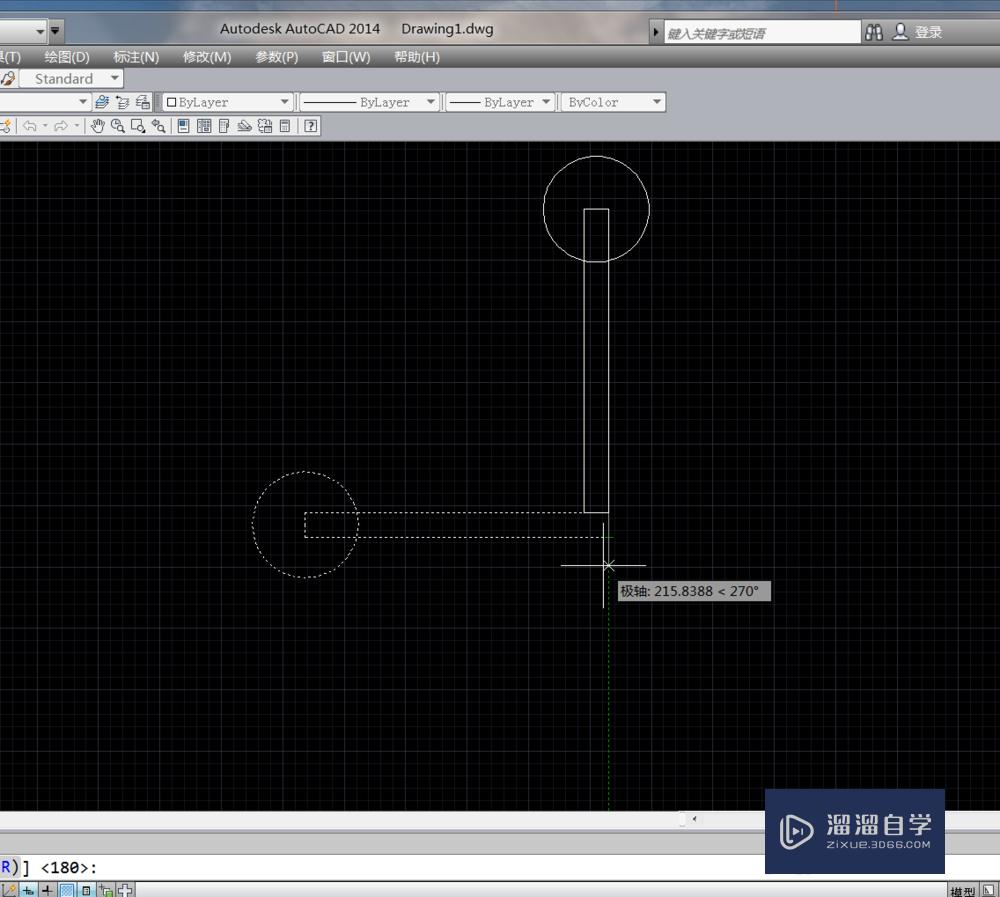
第7步
总结: 1、打开【CAD 2014】,在图纸绘制需要旋转的图形 2、点开绘图界面顶部的【修改】 3、弹出的页面中点开【旋转】命令 4、全选需要旋转的图形,再点击键盘【回车键】 5、在图形中,选取旋转【基准点】 6、移动鼠标光标就可以完成图形的旋转
温馨提示
以上就是关于“CAD旋转命令怎么使用?”全部内容了,小编已经全部分享给大家了,还不会的小伙伴们可要用心学习哦!虽然刚开始接触CAD软件的时候会遇到很多不懂以及棘手的问题,但只要沉下心来先把基础打好,后续的学习过程就会顺利很多了。想要熟练的掌握现在赶紧打开自己的电脑进行实操吧!最后,希望以上的操作步骤对大家有所帮助。
相关文章
距结束 05 天 07 : 12 : 56
距结束 00 天 19 : 12 : 56
首页









